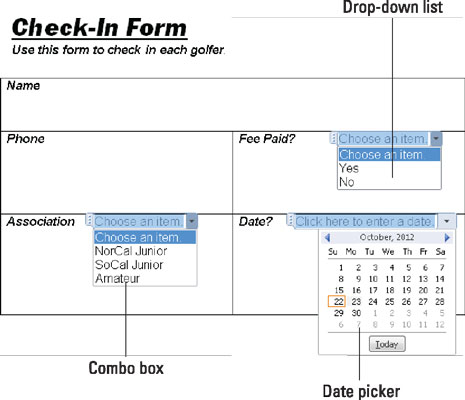A Word 2016 űrlapja az információ kérésének és rögzítésének eszköze. A képen láthatóhoz hasonló űrlapokat használhat az adatok gyorsabb bevitelére és az adatbeviteli hibák csökkentésére. Ahelyett, hogy az összes információt kézzel írná be, Ön vagy egy adatbeviteli ügyintéző kiválaszthat bejegyzéseket kombinált mezőkből, legördülő listákból és dátumválasztókból.
Időt takarít meg, mert nem kell minden információt kézzel megadnia, és a megadott adatok nagyobb valószínűséggel pontosak, mert az előírt listákból választja ki, ahelyett, hogy saját maga adja meg.
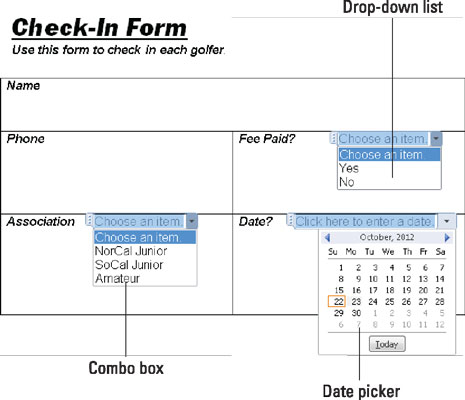
Adatbeviteli űrlap.
A láthatóhoz hasonló űrlap létrehozásához először hozzon létre egy sablont az űrlaphoz, és helyezze el az adatbeviteli vezérlőket – a kombinált mezőket, a legördülő listákat és a dátumválasztókat – az űrlapon. Egy űrlap kitöltéséhez hozzon létre egy dokumentumot az űrlapsablonból, és lépjen rá. Ezek az oldalak elmagyarázzák, hogyan hozhat létre űrlapot, és hogyan használhat űrlapokat információk rögzítésére.
Számítógépes űrlap készítése
Az adatbeviteli űrlap létrehozásának első lépése az űrlap tárolására szolgáló sablon létrehozása. Ezt követően meg kell tervezni magát az űrlapot az adatmezők címkézésével és az adatbeviteli vezérlők létrehozásával. Inkább olvass tovább.
Sablon létrehozása az űrlap tárolására
Kövesse az alábbi lépéseket új sablon létrehozásához:
Új dokumentum létrehozásához nyomja meg a Ctrl+N billentyűkombinációt.
A Fájl lapon válassza a Mentés másként lehetőséget.
Megjelenik a Mentés másként ablak.
Kattintson a Tallózás gombra.
Megnyílik a Mentés másként párbeszédpanel.
Nyissa meg a Mentés típusa menüt, és válassza a Word sablon lehetőséget.
Adjon meg egy leíró nevet a sablonnak, majd kattintson a Mentés gombra.
A Word a sablont az Alapértelmezett személyes sablonok helye mappában tárolja.
Űrlap és adatbeviteli vezérlők létrehozása
A következő feladata az űrlap és az adatbeviteli vezérlők létrehozása a sablonhoz. Írja be a címkéket az űrlapon, ahol adatokat fog megadni. A korábban bemutatott űrlapon például öt címke van: Név, Telefonszám, Fizetett díj?, Társulás és Dátum. A címkék beírása után kövesse az alábbi lépéseket az adatbeviteli vezérlők létrehozásához:
Ha szükséges, jelenítse meg a Fejlesztő lapot.
Ha ez a lap nem jelenik meg, lépjen a Fájl lapra, válassza a Beállítások lehetőséget, majd a Word beállításai párbeszédpanel Szalag testreszabása kategóriájában jelölje be a Fejlesztő jelölőnégyzetet, majd kattintson az OK gombra.
Kattintson arra a helyre, ahol egy vezérlőt el szeretne helyezni, majd hozza létre a vezérlőt a Vezérlők gombra, majd a Tulajdonságok gombra kattintva a Fejlesztő lapon.
Íme a három típusú vezérlő létrehozására vonatkozó utasítások:
-
Legördülő lista: A legördülő lista egy menü, amely „leesik”, amikor megnyitja, és megjeleníti a különböző lehetőségeket. Kattintson a Legördülő lista Tartalomvezérlés gombra, majd a Tulajdonságok gombra. Megjelenik a Tartalomvezérlő tulajdonságai párbeszédpanel, amint az itt látható. A legördülő listában elhelyezni kívánt minden beállításnál kattintson a Hozzáadás gombra, és a Választási lehetőség hozzáadása párbeszédpanelen írja be az opció nevét a Megjelenítési név szövegmezőbe, majd kattintson az OK gombra.

Kattintson a Hozzáadás gombra egy legördülő menü vagy kombinált mező beállításához.
-
Kombinált doboz: Mint egy legördülő lista, a kombinált mező „leesik”, hogy felfedje a választási lehetőségeket. Az adatrögzítő ügyintézők azonban a legördülő listából történő választás mellett információkat is beírhatnak a mezőbe. Kattintson a Combo box Content Control gombra, majd a Properties (Tulajdonságok) gombra. A Tartalomvezérlő tulajdonságai párbeszédpanelen ugyanúgy adja meg az opcióneveket, mint a legördülő listában.
-
Dátumválasztó: A dátumválasztó egy mininaptár, amelyből az adatbeviteli ügyintézők dátumot adhatnak meg. Kattintson a Dátumválasztó tartalomvezérlés gombra, majd a Tulajdonságok gombra. A Tartalomvezérlő tulajdonságai párbeszédpanelen válassza ki a dátumok megjelenítési formátumát, majd kattintson az OK gombra.
Kattintson a Mentés gombra a sablon mentéséhez.
Most már használhatja az újonnan készített űrlapot az adatok megadására.
Adatok bevitele az űrlapba
Most, hogy megvan a sablon, Ön vagy valaki más tisztán beviheti az adatokat könnyen olvasható formában:
A Fájl lapon válassza az Új lehetőséget.
Megjelenik az Új ablak.
Kattintson a Személyes fülre.
Ez a lap felsorolja a számítógépén tárolt sablonokat.
Kattintson duplán annak a sablonnak a nevére, amelyet az űrlapon való adatbevitelhez hozott létre.
Megjelenik az űrlap.
Írja be az információkat a beviteli mezőkbe.
Nyomja meg a fel vagy le nyilat, vagy nyomja meg a Tab és a Shift+Tab billentyűket, hogy mezőről mezőre lépjen. A beviteli mezőkre kattintva is oda mozgathatja a kurzort.
Ha végzett, nyomtassa ki vagy mentse el a dokumentumot.